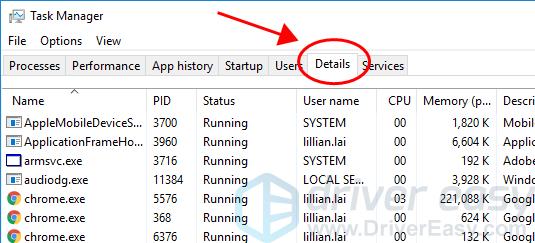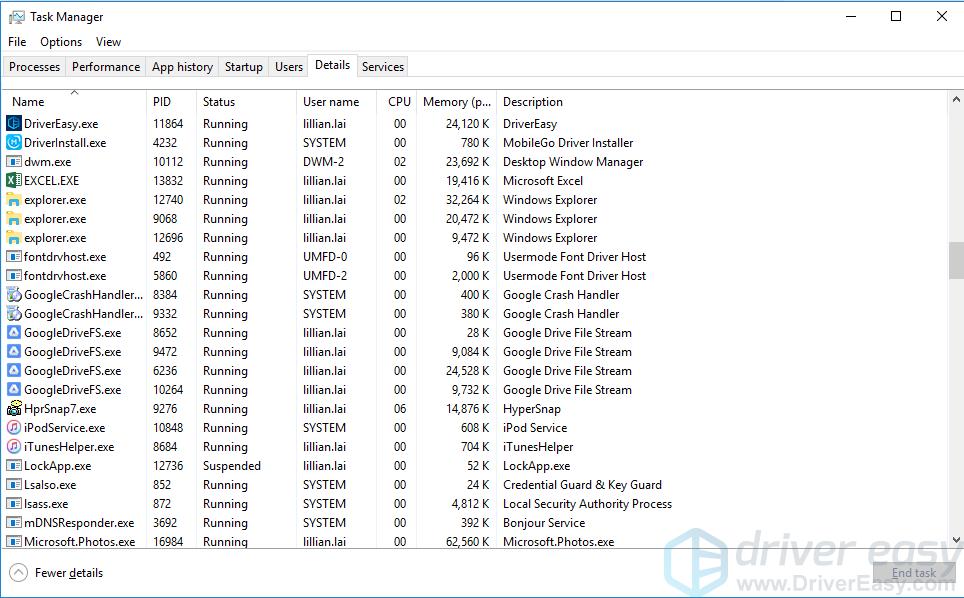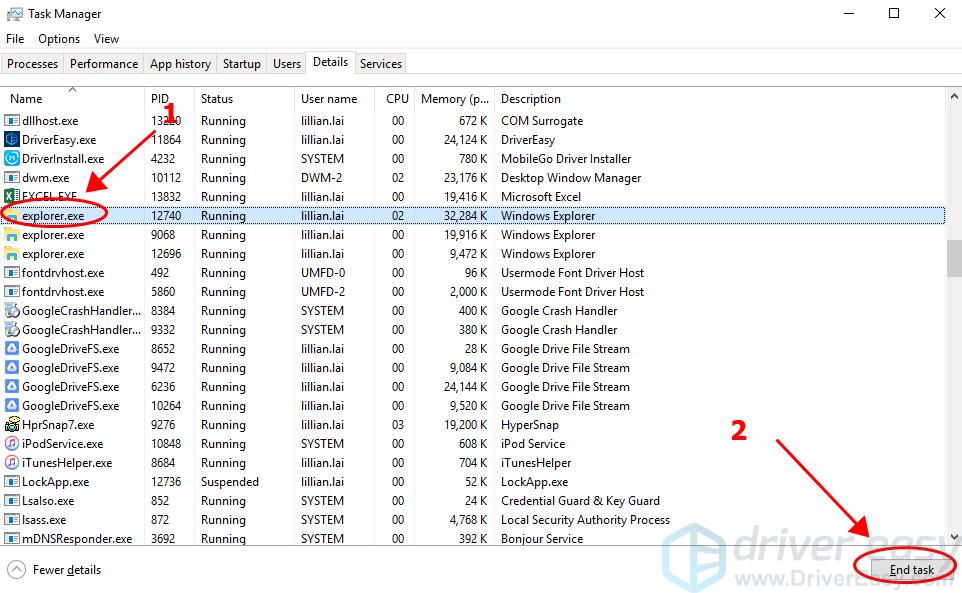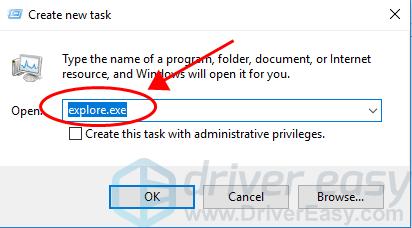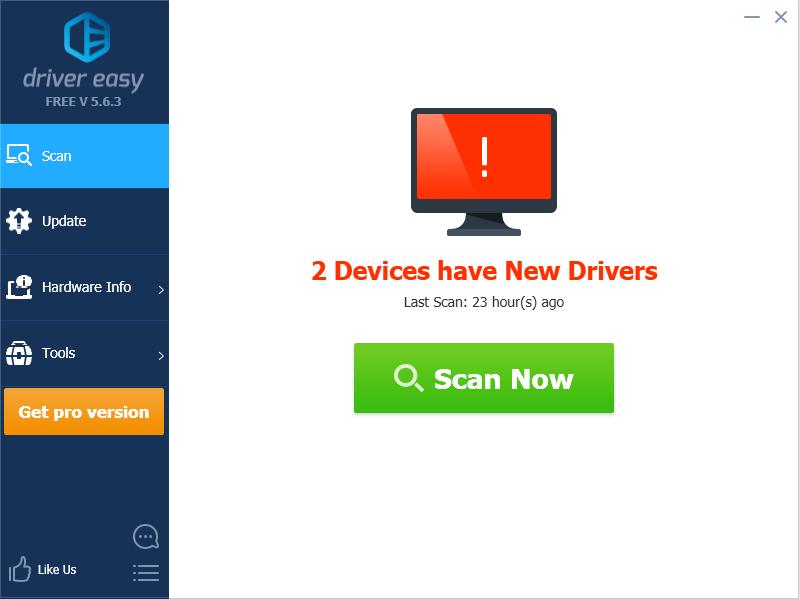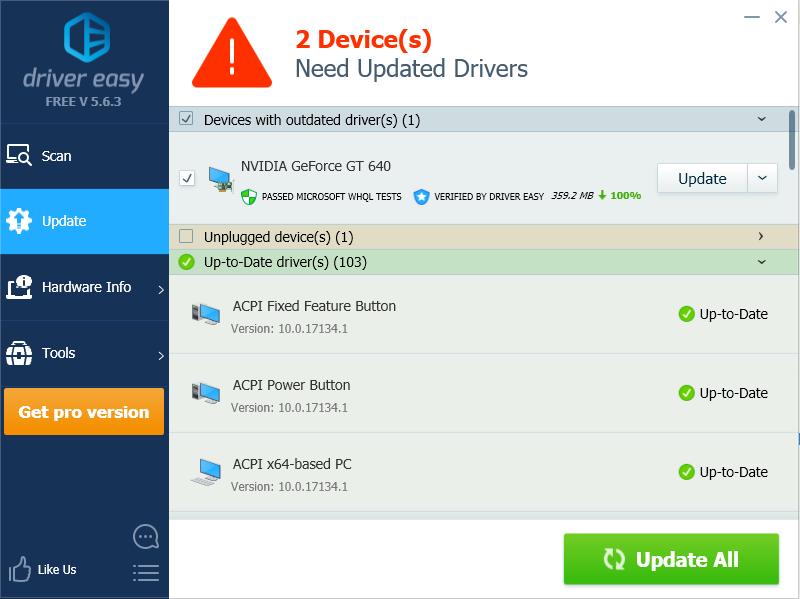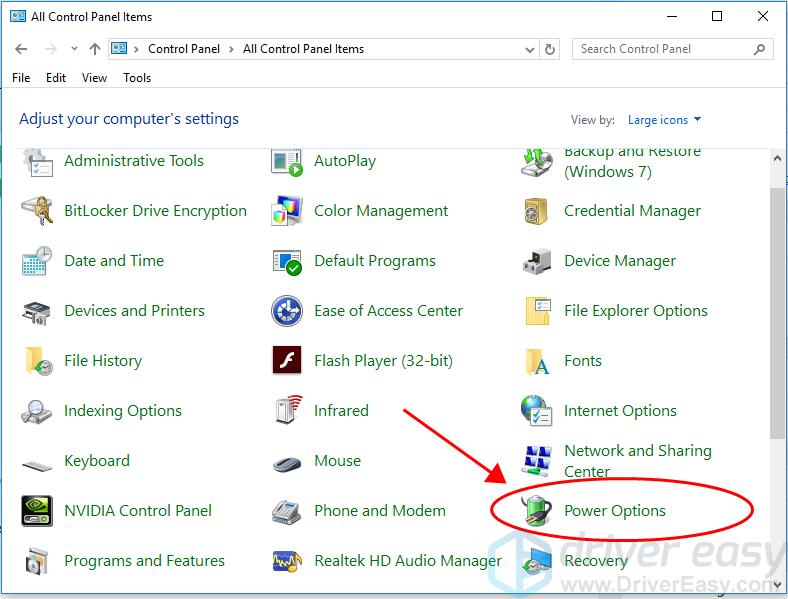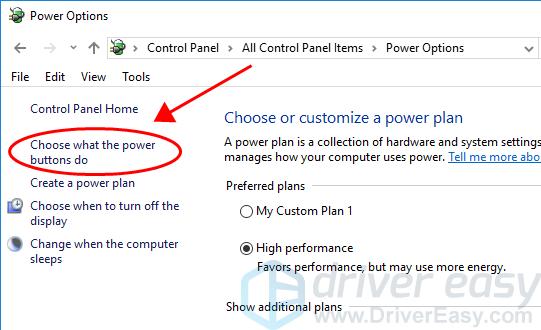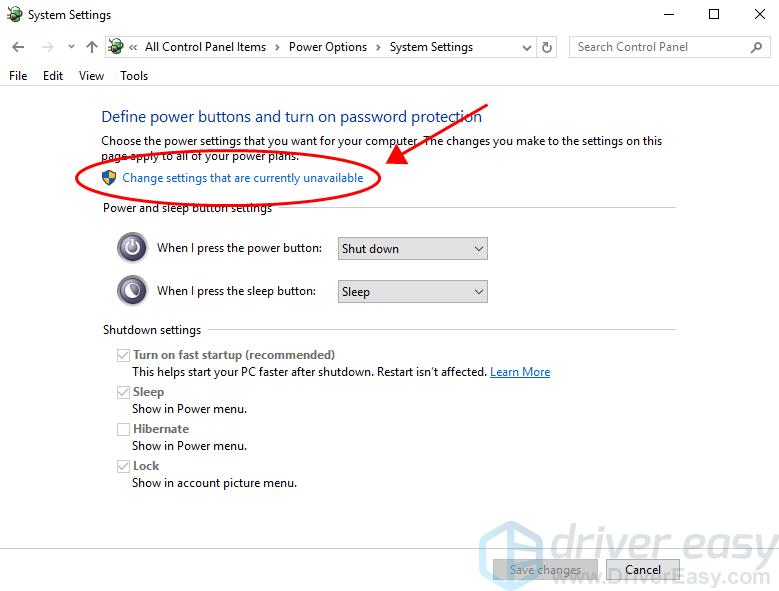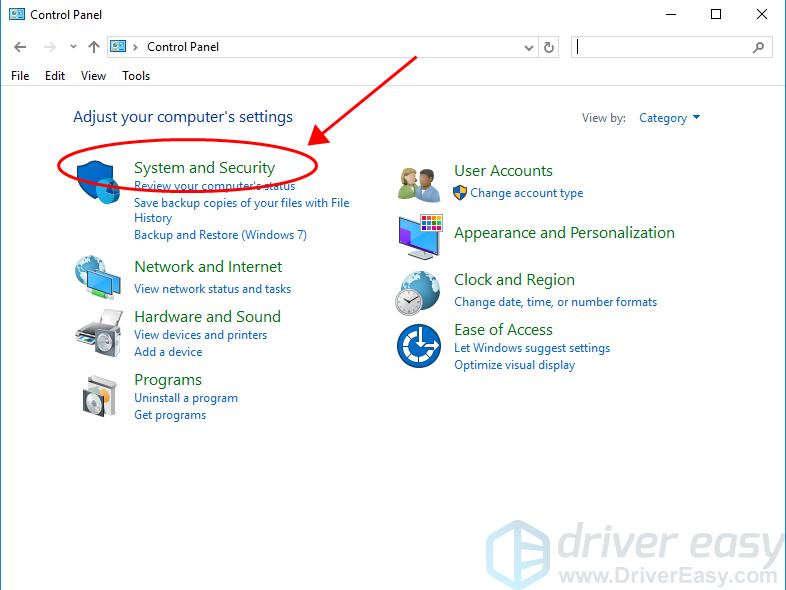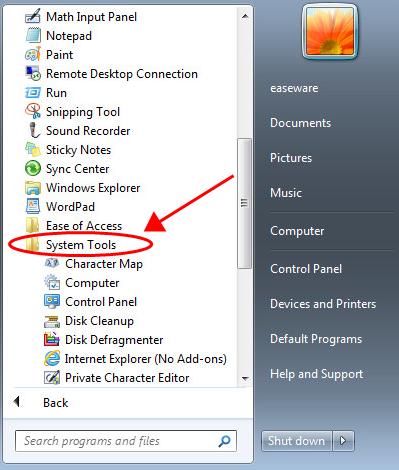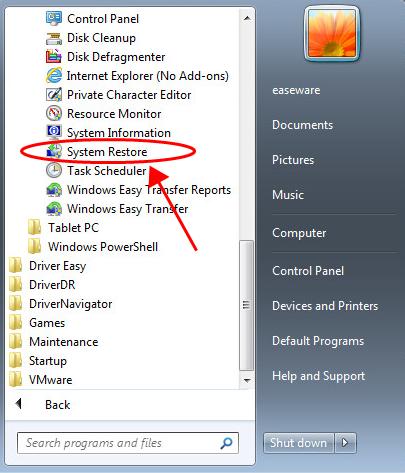- Черный экран Hewlett Packard pavilion dv6: Нет изображения или как запустить ваш ноутбук?
- Особенности разбора HP Pavilion dv6
- Основные симптомы:
- Черный экран при мигающем индикаторе Caps Lock
- Первичная диагностика экрана. Как проверить в чем проблема? Быстрая проверка видеокарты и матрицы
- Как включить ноутбук?
- 1. Нагрев северного моста
- 2. Высунуть и вставить оперативную память
- 3. Сброс или обновление BIOS
- 4. Программный способ избавиться от черного экрана при загрузке
- 5. Замена серверного моста
- Модель чипсета на различных модификациях ноутбуков HP
- Видео по замене северного моста
- 6. Замена материнской платы. Где купить материнскую плату?
- Ноутбук HP черный экран при включении что делать
- Как исправить черный экран на моем ноутбуке HP
- Почему экран моего ноутбука HP черный?
- Исправление 1: жесткий сброс вашего ноутбука
- Исправление 2: перезапустите процесс explorer.exe
- Исправление 3: обновление графических драйверов
- Исправление 4: отключить быстрый запуск
- Исправление 5: отменить последние изменения
Черный экран Hewlett Packard pavilion dv6: Нет изображения или как запустить ваш ноутбук?
Как и у многих других производителей ноутбуков, у HP есть свои не совсем удачные модели. Речь идёт о серии Pavilion, на которых тотально перегорает видеочип, если не соблюдать элементарные советы. Что делать, если всё же не удалось сберечь ноутбук и в один прекрасный момент вместо изображения у него — черный экран.
Для начала стоит принять тот факт, что ноутбук придется разбирать в 99% случаев. Поэтому первым делом несколько конструктивных особенностей, которые надо знать, чтобы без проблем разобрать HP Pavilion.
Особенности разбора HP Pavilion dv6
Внимание! Много изображений. Убрано под спойлер:
Выкручиваем все болты на задней панели:
Обратите внимание на отверстия возле батарейки BIOS. Там тоже есть болты — их не очень заметно с первого взгляда — но именно они будут мешать снять крышку
Аккуратно поднимайте клавиатуру — перед окончательным снятием нужно отсоединить шлейф
Не забывайте проверить все отверстия — все ли вы болты вы открутили. Не дергайте и не пытайтесь силой демонтировать материнскую плату — для этого не нужно прилагать усилий, если сделано всё правильно:
Не забудьте отключить разъем под материнской платой:
Отключите оставшиеся разъемы:
Обратите внимание, что штекеры оснащены специальной вспомогательной «петлей» за которую их и нужно тянуть, чтобы отключить:
Основные симптомы:
- Все контрольные индикаторы на панели ноутбука горят, но экран по-прежнему черный — нет изображения.
- Дисплей загорается на пару секунд, затем всё равно гаснет
- Плохо или вообще не работает периферия (мышь через USB, клавиатура)
- Ноутбук может не включается с первой попытки, а только со второй, третей и т.д. В процессе работы неожиданно, без всяких причин перезагружается
- Не обновляется драйвер видеокарты.
- Ноутбук работает с существенными задержками
- Экран начинает моргать/мерцать. Это наблюдается, в том числе, до загрузки операционной системы
- Если идёт трансляция по Skype, то собеседник вас видит, даже когда у вас погас экран
- Дисплей тухнет только в самом начале работы ноутбука. Через некоторое время дисплей работает в штатном режиме
Черный экран при мигающем индикаторе Caps Lock
Мигающая клавиша Caps Lock — это хорошо. Без шуток. Это значит, что ноутбук сам может подсказать, в чем неисправность — а это крайняя удача. Расшифровать эту вакханалию света на клавиатуре можно на официальном сайте HP — материал на русском языке подскажет, как трактовать сигналы Caps Lock
Первичная диагностика экрана. Как проверить в чем проблема? Быстрая проверка видеокарты и матрицы
Нужно отметить, что на материнской плате расположено две видеокарты. Встроенная видекарта всегда расположена на северном мосту. Дискретная видеокарта обычно находится возле процессора. На ней чаще всего написано ATI или AMD и она накрыта радиатором. Обе видеокарты должны быть расположены под трубками охлаждения/
Для проверки видеокарты следует подключить внешний монитор или телевизор через порт HDMI (или VGA, если есть), т.е. вывести на него изображение. Так вы поймете, что у вас не работает. Если изображение на подключенном мониторе есть — проблема в матрице ноутбука (дисплей, экран). Если изображения нет даже на подключенном мониторе — это значит, что вышла из строя видеокарта ноутбука (северный мост)
Как включить ноутбук?
1. Нагрев северного моста
Самый простой и самый эффективный способ избавиться от черного экрана — это «прогреть» или, как это еще называется, «дунуть» на северный мост. Делается это либо с помощью промышленного фена, либо с помощью «народного» способа нагрева обычной лампой накаливания (в идеале нужна переноска)
2. Высунуть и вставить оперативную память
Часто проблемой с не включающимся дисплеем является оперативная память. Особенно это актуально для тех, кто разбирал/собирал свой ноутбук самостоятельно. Нужно запомнить несколько тезисов о её работе в HP:
- Если вы решили заменить или увеличить размер ОЗУ в ноутбуке, то учтите, что планки должны быть одинаковые, одного производителя. Частота — 1333 Мгц, допускается использование 1600 Мгц.
- Для начала высуньте планки памяти и попробуйте прочистить контакты.
- Далее нужно вставить модуль памяти назад в его гнездо, удерживая его под углом 45°, надавите на модуль, чтобы он зафиксировался в гнезде. Верхнюю часть ОЗУ закрепите в фиксаторах, которые крепят модуль. Здесь работает такой принцип: надавил получше — защелкнул посильнее.
- Если у вас вставлены две планки по 1гб, то стоит попробовать поменять их местами.
3. Сброс или обновление BIOS
Как сбросить BIOS?
Еще один хороший способ избавиться от черного экрана — вытащить батарейку BIOS. После того, как вытащили батарейку — жмите на кнопку включения (питания) — 7-8 секунд. Затем вставляйте батарейку назад и запускайте ноутбук.
Как обновить BIOS?
4. Программный способ избавиться от черного экрана при загрузке
Бывает так, что черный экран преследует пользователей даже когда ноутбук включается. Но при старте Windows она очень долго загружается — до 10 минут черного экрана, и только потом — приветствие. Также в симптомы можно записать долгое пробуждение ноутбука (выход из режима сна), долгий запуск от имени администратора. Что делать?
- Нажимаем комбинацию клавиш « Windows»
+R
- Вводим в строку команду regedit. Запустится редактор реестра.
- Далее находим параметр EnableULPS во всех следующих разделах реестра и меняйте значение на 0 (ноль).
HKEY_LOCAL_MACHINE\SYSTEM\ControlSet001\Control\Class\
HKEY_LOCAL_MACHINE\SYSTEM\ControlSet001\Services\amdkmdag
HKEY_LOCAL_MACHINE\SYSTEM\CurrentControlSet\Services\amdkmdag
HKEY_LOCAL_MACHINE\SYSTEM\CurrentControlSet\Control\Class\
Если в указанных местах не будет данного параметра, нажмите CTRL+F и в поисковую строку введите EnableULPS. Попробуйте поискать так.
Этой командой мы заставляем видеокарту работать всегда, никогда не выключаться, даже если ноутбук не используется (как раз тот самый режим сна). Но этим мы немного поднимем энергопотребление ноутбука и повышение температуры видеокарты — не критично, но стоит об этом помнить.
5. Замена серверного моста
Самый правильный вариант ремонта — замена северного моста. Однако, самостоятельно вряд ли получится проделать данную операцию. Отвал чипа из-за перегрева требует наличия паяльника и прямых рук. Подробная инструкция по замене кристалла можно почитать тут:
http://www.servicebox.ru/pubs/518-zamena-severnogo-mosta-na-noutbuke-hp-pavilion-dv-6/
Модель чипсета на различных модификациях ноутбуков HP
HP Pavilion dv6-2135er
чипсет: Чипсет AMD M880G (северный мост)
HP dv6-2120er
Северный мост: Intel Ironlake-M IMC
Южный мост: Intel Ibex Peak-M P55
NVIDIA GeForce GT230M, 1024 Мб
HP dv6-2110er
Северный мост: AMD RS880
Южный мост: AMD SB750
ATI Mobility Radeon HD4650, 1024 Мб
HP Pavilion dv6 2180us
север: Amd radeon 215-0752007
Видео по замене северного моста
6. Замена материнской платы. Где купить материнскую плату?
Самые выгодные условия покупки только на Aliexpress. Можно попробовать поискать на Avito, но с вероятностью 99% рабочую материнскую плату на dv6 вы там не найдете, т.к. в основном эти ноутбуки идут в разбор как раз из-за сгоревшей материнской платы.
Источник
Ноутбук HP черный экран при включении что делать
Экран вашего ноутбука HP черный , и вы ничего не сделали, чтобы вызвать проблему с черным экраном? Не паникуйте! Проблемы с черным экраном обычно возникают после Центра обновления Windows, и многие люди решили черный экран на ноутбуке HP с помощью решений, описанных в этой статье.
Если у вас возникают проблемы, такие как экран HP становится черным, но все еще работает, или черный экран при запуске, вы можете попробовать методы ниже, чтобы решить вашу проблему.
Как исправить черный экран на моем ноутбуке HP
Вот варианты решения, которые помогли людям решить проблему. Вы не должны испытывать их все; просто работайте со списком, пока все снова не заработает.
- Hard reset вашего ноутбука
- Перезапустите процесс explorer.exe
- Обновите графические драйверы
- Отключить быстрый запуск
- Отменить последние изменения
Помимо исправления 1 , вы должны войти в Windows на проблемном ноутбуке, чтобы попробовать эти решения. Если вы не можете войти в Windows, включите и выключите ноутбук 3 раза, чтобы выполнить полную перезагрузку и перезагрузить компьютер в безопасном режиме , а затем попробуйте эти решения.
Почему экран моего ноутбука HP черный?
Существуют различные причины, которые могут вызвать черный экран в вашем ноутбуке. Одной из распространенных причин является неисправность оборудования, например, слабое подключение графического процессора или плохие кабели или порт, которые также могут привести к неработоспособности экрана. Помимо аппаратной проблемы, экран вашего ноутбука может быть черным из-за проблем с программным обеспечением, таких как вирус или повреждение программного обеспечения.
Иногда трудно определить точную причину проблемы с черным экраном, но есть еще что-то, что вы можете сделать, чтобы решить проблему. Вы можете сначала выяснить причину проблемы, надежно и правильно подключив внешний монитор к ноутбуку HP.
Если внешний дисплей работает правильно, то это должно быть проблема с монитором на вашем ноутбуке HP, и вы должны отнести его в компьютерный магазин и отремонтировать. Если внешний дисплей все еще черный, то это должна быть проблема с оборудованием вашего ноутбука или проблема с программным обеспечением в вашей системе. Читайте дальше и попробуйте решения ниже, чтобы исправить это.
Исправление 1: жесткий сброс вашего ноутбука
Обычно неисправное оборудование может привести к появлению черного экрана на ноутбуке HP, поэтому следует извлечь подключенное оборудование из ноутбука и посмотреть, в чем проблема.
- Выключи свой ноутбук.
- Отключите питание, жесткие диски, аккумулятор и все подключенные периферийные устройства.
- Нажмите и удерживайте кнопку питания в течение 60 секунд и отпустите.
- Вставьте аккумулятор и подключите зарядное устройство. Тогда не подключай ничего больше.
- Загрузите свой ноутбук снова, чтобы увидеть, работает ли он сейчас.
Если это устраняет проблему черного экрана на вашем ноутбуке HP, вы должны были найти и устранить эту проблему. Затем вы можете выключить свой ноутбук и подключить одно периферийное устройство один раз, и посмотреть, можно ли устранить проблему. Затем вы можете найти причину и устранить ее.
Если ваш черный экран все еще там, не волнуйтесь. У нас есть другие решения, чтобы попробовать. Пожалуйста, обратите внимание, если вы не можете войти в свой ноутбук с Windows, вам нужно загрузить свой ноутбук в безопасном режиме, прежде чем пытаться использовать следующие решения.
Исправление 2: перезапустите процесс explorer.exe
Если процесс explorer.exe был закрыт (возможно, из-за вируса), ваш ноутбук HP может перейти в черный экран.
Процесс Explorer.exe управляет рабочим столом, панелью задач и т. Д. На вашем ноутбуке, поэтому, если он закрыт в вашей системе, ваш рабочий стол и панель задач станут невидимыми, а ваш экран станет черным.
Примечание. Приведенные ниже снимки экрана относятся к Windows 10, а исправления также работают в Windows 8 и Windows 7.
- На клавиатуре одновременно нажмите клавиши Ctrl , Shift и Esc, чтобы вызвать диспетчер задач .
- Перейдите на вкладку « Сведения » (или на вкладку « Процессы », если вы используете Windows 7).
- Прокрутите вниз и найдите процесс explorer.exe .
- Если да, завершите процесс, выбрав explorer.exe и нажав « Завершить задачу» .
- Перезагрузите ноутбук HP и посмотрите, устраняет ли он проблемы с черным экраном.
Если вы не можете найти explorer.exe в списке, вы можете запустить процесс самостоятельно:
- Находясь в диспетчере задач, нажмите « Файл» и выберите « Запуститьновую задачу» .
- Введите explorer.exe и нажмите Enter на клавиатуре.
- Процесс запустится, и вы сможете проверить, станет ли ваш рабочий стол нормальным.
Исправление 3: обновление графических драйверов
Отсутствующий или устаревший драйвер видеокарты в вашем ноутбуке может вызвать черный экран, поэтому вы должны убедиться, что графические драйверы в вашем ноутбуке обновлены, и обновить те, которые не обновлены.
Существует два способа обновления графических драйверов: вручную и автоматически.
Вы можете вручную найти последнюю версию вашего графического драйвера от производителя, загрузить и установить его на свой компьютер. Это требует времени и навыков работы с компьютером. Мы рекомендуем это, если вы уверены в своих компьютерных навыках.
Если у вас нет времени или терпения, вы можете сделать это автоматически с помощью Driver Easy .
Driver Easy автоматически распознает вашу систему и найдет для нее правильные драйверы. Вам не нужно точно знать, на какой системе работает ваш компьютер, вам не нужно рисковать загрузкой и установкой неправильного драйвера, и вам не нужно беспокоиться об ошибке при установке.
Вы можете автоматически обновить драйверы с помощью БЕСПЛАТНОЙ или Профессиональной версии Driver Easy. Но в Pro версии это займет всего 2 клика (и вы получите полную поддержку и 30-дневную гарантию возврата денег ).
- Скачайте и установите драйвер Easy.
- Запустите Driver Easy и нажмите кнопку « Сканировать сейчас» . Driver Easy проверит ваш компьютер и обнаружит проблемы с драйверами.
- Нажмите кнопку « Обновить» рядом с помеченным графическим устройством, чтобы автоматически загрузить правильную версию драйвера (вы можете сделать это с БЕСПЛАТНОЙ версией), затем установите драйвер на свой компьютер.
Или нажмите « Обновить все», чтобы автоматически загрузить и установить правильную версию всех драйверов, которые отсутствуют или устарели в вашей системе (для этого требуется версия Pro – вам будет предложено выполнить обновление при нажатии кнопки « Обновить все»).
- После обновления перезагрузите компьютер, чтобы изменения вступили в силу.
Проверьте, разрешен ли ваш черный экран.
Исправление 4: отключить быстрый запуск
Отключение быстрого запуска может решить проблему черного экрана на ноутбуке HP. Для этого выполните следующие действия:
- Откройте панель управления на своем компьютере и просмотрите элементы панели управления маленькими или большими значками .
- Нажмите Параметры питания .
- Нажмите Выбрать, что делают кнопки питания .
- Нажмите Изменить настройки, которые в данный момент недоступны .
- Снимите флажок Включить быстрый запуск (рекомендуется) . Затем нажмите Сохранить изменения .
Перезагрузите компьютер и посмотрите, правильно ли работает экран вашего ноутбука.
Исправление 5: отменить последние изменения
Вполне вероятно, что Windows была недавно обновлена, или если вы установили программу на свой компьютер, поэтому это приводит к появлению черного экрана на вашем ноутбуке. Если это ваш случай, вы должны попытаться восстановить систему Windows до предыдущей версии.
Если вы установили программу на своем ноутбуке HP, удалите программу с вашего ноутбука и перезагрузите ноутбук, чтобы увидеть, работает ли экран.
Если вы обновили систему Windows, вам следует восстановить ее до предыдущей версии. Вот как это сделать:
Примечание. Перед началом работы сначала необходимо создать резервную копию важных данных на компьютере.
Если вы используете Windows 10, 8 или 8.1:
- Откройте панель управления и нажмите « Система и безопасность» .
- Нажмите Система > Защита системы > Восстановление системы…
- Выберите точку восстановления, которую вы хотите использовать из списка. Затем следуйте инструкциям на экране для завершения.
Если вы используете Windows 7 или Windows Vista:
- Перейдите в Пуск > Все программы > Стандартные > Системные инструменты
- Нажмите Восстановление системы .
- Выберите точку восстановления, которую вы хотите использовать, затем следуйте инструкциям на экране для завершения.
После восстановления системы перезагрузите ноутбук и посмотрите, исправляет ли он черный экран.
Вот и все. Надеюсь, эта статья пригодится и поможет решить проблему с черным экраном в ноутбуке HP.
Источник